Az alkalmazás alulteljesítésének oka azonban lehet a kapcsolatod is.
Ezért néhány beépített diagnosztikát kell lefuttatnod, hogy megállapítsd, elegendő-e a kapcsolatod.
Itt van néhány lépés, amellyel diagnosztizálhatja és elháríthatja az esetleges kapcsolódási problémákat az Xbox One konzolon:
Itt van, mit próbálhat meg a kapcsolódási problémák kijavítására az Xbox konzolon:
- Győződjön meg róla, hogy vezeték nélküli helyett vezetékes kapcsolatot használ.
- Újraindítsa a routerét és a konzolt.
- Futtassa a diagnosztikát
- Nyomja meg az Xbox gombot az útmutató megnyitásához.
- Válassza a Beállításokat.
- Koppintson a Minden beállításra.
- Válassza a Hálózatot.
- Válassza a Hálózati beállításokat.
- Válassza a “Hálózati kapcsolat tesztelése” lehetőséget.
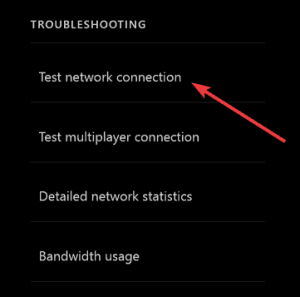
- Sztatikus IP-cím beállítása
- Nyissa meg a Beállítások, majd az Összes beállítás.
- Válassza a Hálózat.
- Nyissa meg a Hálózati beállítások > Speciális beállítások lehetőséget.
- Írd le az IP és DNS értékeket (IP, alhálózati maszk és átjáró).
- A Speciális beállítások alatt nyisd meg az IP beállításokat.
- Válaszd a Kézi beállításokat.
- Egyszer itt nyisd meg a DNS-t, és írd le a DNS bevitelt.
- Adja be a felírt értékeket, és erősítse meg a módosításokat a Speciális beállításoknál.
- Újraindítsa az Xboxot
4. megoldás – Jelentkezzen ki és jelentkezzen be újra
Ez egy erőltetett megoldás, de ha kijelentkezik és újra belép a hitelesítő adatokkal, az alkalmazás talán elkezd működni.
Hihetetlen vagy sem, ezt általában számos olyan szolgáltatás ajánlja, amelynek alkalmazásai elérhetőek az Xbox One platformon. Mielőtt tehát végleg áttérnénk az alkalmazás újratelepítésére, próbáljuk ki az említett szekvenciát.
Az újbóli bejelentkezés előtt ráadásul kijelentkezhetünk és teljesen kikapcsolhatjuk a konzolt. Egyesek azt javasolják, hogy húzzuk ki a tápkábelt körülbelül egy percre. Miután bekapcsolta a konzolt, jelentkezzen be, és próbálja meg újra az HBO-tartalom streamelését.
– KAPCSOLÓDÓ: Az HBO GO nem működik VPN-en? Ne essen pánikba, íme 5 megoldás
5. megoldás – Telepítse újra az HBO Now alkalmazást
Ha tehát a probléma tartósan fennáll, és nem tudja felfogni, miközben az HBO ügyfélszolgálata nem igazán tesz igazságot az ügyfeleknek, csak az újratelepítést tudjuk javasolni.
A konzol hibaelhárításával a felhasználók meglehetősen korlátozottak. Különösen, ha harmadik féltől származó alkalmazásokról van szó.
Ezért csak azt tudjuk javasolni, hogy telepítse újra az alkalmazást, és onnan induljon tovább.
Ha nem tudja, hogyan telepítse újra az HBO Now alkalmazást, kövesse az alábbi lépéseket:
- Nyissa meg a Saját játékok & alkalmazásokat.
- Kiemelje az HBO Now-t, és nyomja meg a vezérlőn a Menü gombot.
- Válassza az Uninstall lehetőséget.
- Kapcsolja ki a konzolját.
- Menjen az Alkalmazások menüpontba, és telepítse az HBO Now alkalmazást.
Ezt elmondva, lezárhatjuk ezt a cikket. Ha bármilyen kérdésed vagy javaslatod van, nyugodtan mondd el nekünk az alábbi megjegyzések között. Emellett ne felejtsd el elküldeni a jegyedet az HBO ügyfélszolgálatának, amíg nem foglalkoznak vele.
Kapcsolódó történetek, amiket meg kell nézned:
- 4 legjobb automatizált lejátszó szoftver a sikeres közvetítéshez
- Boldog közvetítést ezzel a 4 élő közvetítő szoftverrel a Twitchhez
- FIX: A Twitch nem fog közvetíteni Xbox One-on
.